Chrome ajoute l'icône du mode lecture à la barre d'adresse
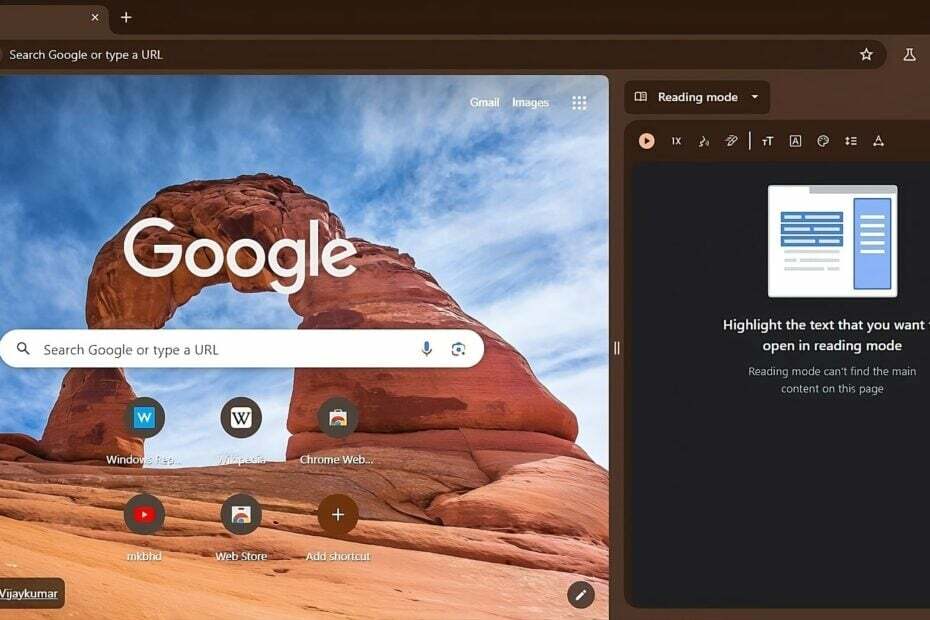
Google Chrome dispose d'un mode de lecture intégré dans son panneau latéral. Google veille à ce que cette fonctionnalité soit détectable en s'inspirant de celle d'Edge. Mode lecteur immersif. Chrome affichera une icône du mode lecteur dans la barre d'adresse lorsqu'une page est conviviale pour les lecteurs. Cette fonctionnalité est actuellement en cours de test dans la version Canary.

Le mode lecture dans Chrome, lorsqu'il est activé, supprime les publicités, les menus et les éléments de navigation, présentant le texte dans un format épuré où vous pouvez choisir un thème sombre la nuit et vous concentrer sur la lecture du texte.
Le mode lecteur de Chrome n'est pas disponible par défaut dans la version. Les utilisateurs doivent activer l'indicateur « Mode de lecture » pour lire une page Web dans un format sans encombrement.
Jusqu'à présent, pour ouvrir une page en mode lecture, vous deviez faire un clic droit sur cette page et sélectionner l'option «
Ouvrir en mode lecture" option. La page en version lecteur s'ouvre alors dans le panneau latéral avec des options pour modifier l'arrière-plan, la police et la taille du texte.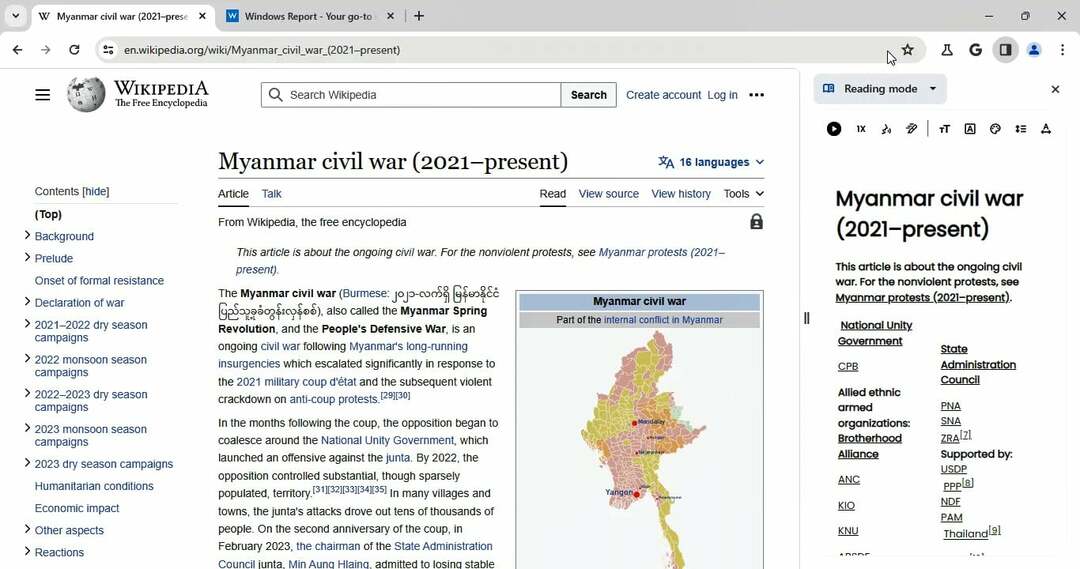
Chrome ajoute l'icône du mode lecture à Omnibox
Ce n'est plus intuitif et Google est expérimenter avec une option pour afficher une icône du mode lecteur dans la barre d'adresse lorsqu'il trouve que la page prend en charge le mode lecture. En cliquant sur l'icône du livre ouvert dans l'omnibox, le mode lecture s'ouvre dans le panneau latéral avec le texte converti.
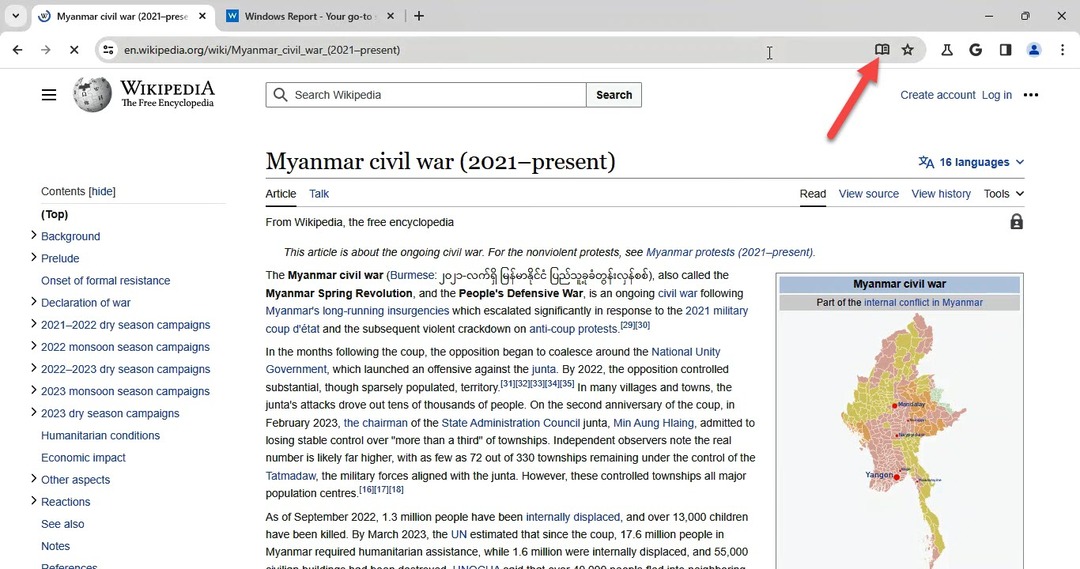
Le drapeau en question, "Mode lecteur avec icône Omnibox » est disponible aux Canaries. Vous pouvez l'activer à partir de la page Chrome: Flags. Après avoir activé l'indicateur, lorsque Chrome détecte qu'une page est conviviale pour la lecture, il affiche une icône du mode Lecteur dans la barre d'adresse. En cliquant dessus, vous ouvrirez le mode lecture dans le panneau latéral.
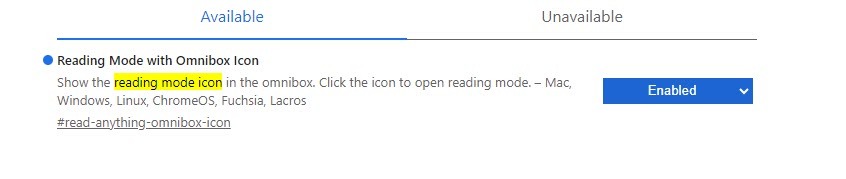
Il existe un autre moyen d'accéder rapidement au mode lecture en dehors de l'icône de la barre d'adresse, c'est-à-dire en épinglant l'icône du panneau latéral du mode lecture à la barre d'outils. Voici comment procéder :
1. Visitez chrome://flags
2. Recherchez «épingler», recherchez et activez «Navigation dans le panneau latéral et mises à jour d'épinglage“
3. Relancer Chrome
4. Ouvrez une page en mode lecture dans le panneau latéral en sélectionnant l'option dans le menu contextuel de la page. Cliquez sur 'Épingler à la barre d'outils‘ pour épingler l’icône du mode lecture à la barre d’outils.
Pensez-vous que Chrome rend le mode Lecteur facilement accessible en ajoutant son icône à Omnibox? Faites-nous part de vos réflexions dans les commentaires ci-dessous.
![Cette opération nécessite une station de fenêtre interactive [Fix]](/f/e2d2491b23ebb941d00148c66f130068.png?width=300&height=460)
![Comment désinstaller DS4Windows: 2 façons [Guide complet]](/f/336520bb4e31ef5ad99b7a0091c669ab.png?width=300&height=460)
